現在很多地方都需要賬號,很多密碼總是圍繞在人們身邊,忘記或記住密碼真的很常見。 當您需要使用 iPad 時,您是否曾忘記密碼以至於無法解鎖屏幕?
眾所周知,如果密碼重複輸入錯誤次數超過一定次數,設備就會自動鎖定。 您可能會因為無法正確使用您的設備而感到焦慮。 也許您可以在本文中找到解決方案。 我們將提供 4 種方法來幫助您修復 如何在沒有密碼的情況下打開 iPad. 繼續閱讀並與我們一起探索!
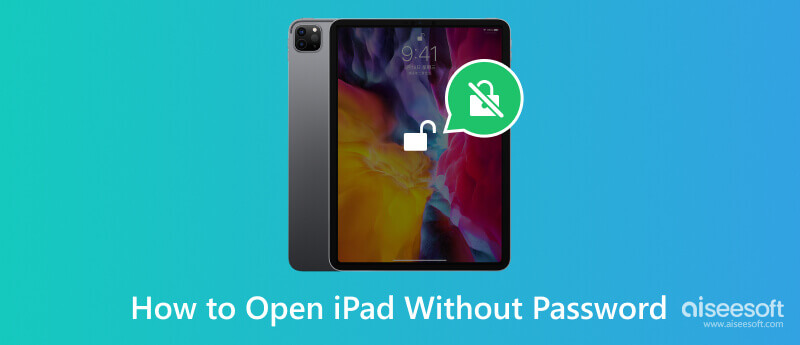
屏幕密碼可以在一定程度上保護您的隱私,但偶爾會忘記密碼。 Aiseesoft iPhone解鎖器 如果您想在沒有密碼的情況下打開 iPad,將是您最好的幫手。 此工具使您能夠輕鬆地從 4 位、6 位、Touch ID 和 Face ID 恢復和刪除屏幕時間密碼,而不會丟失數據。 刪除丟失的密碼後,您可以更改一個新密碼來激活您的 iPad。 這個工具簡單易用,每一步都附有詳細的說明指導你,不用怕操作不流暢。 下載並安裝在您的計算機上並試用!
100% 安全。無廣告。
100% 安全。無廣告。
以下是供您遵循的詳細步驟。
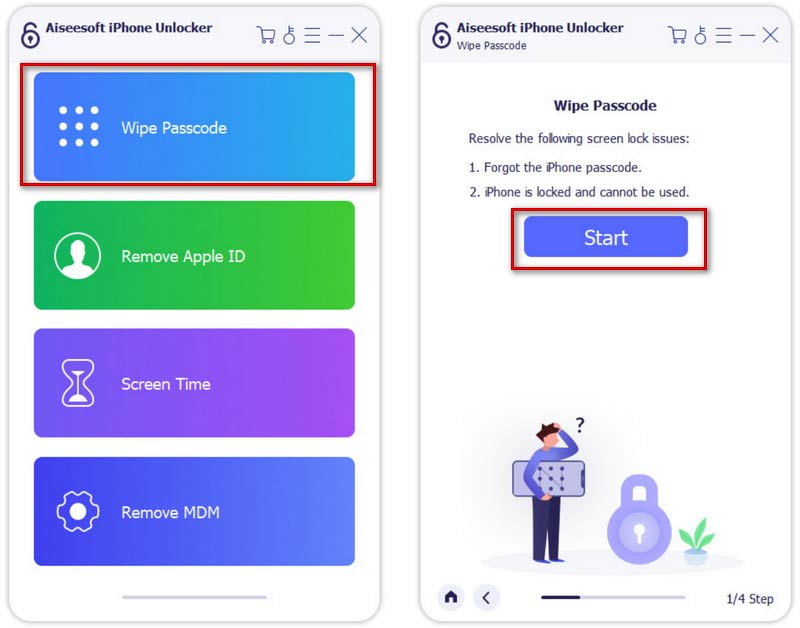
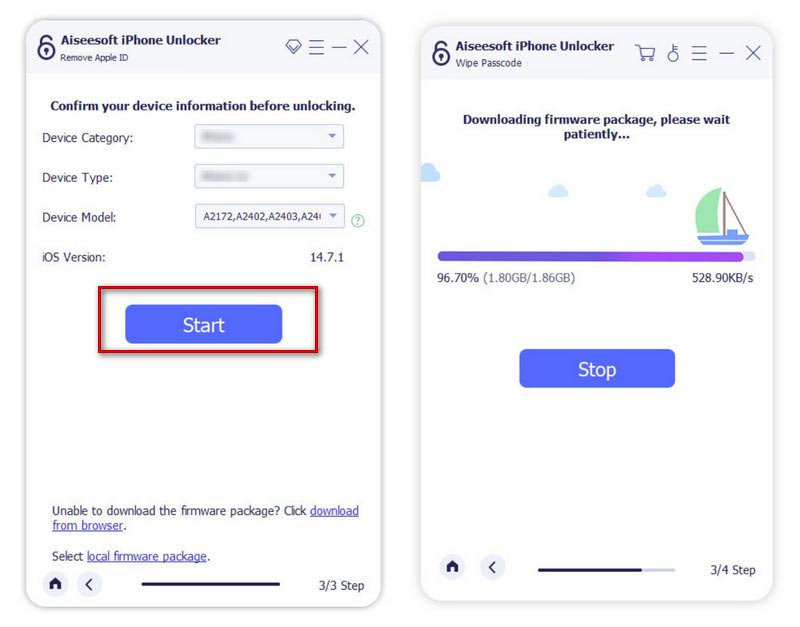
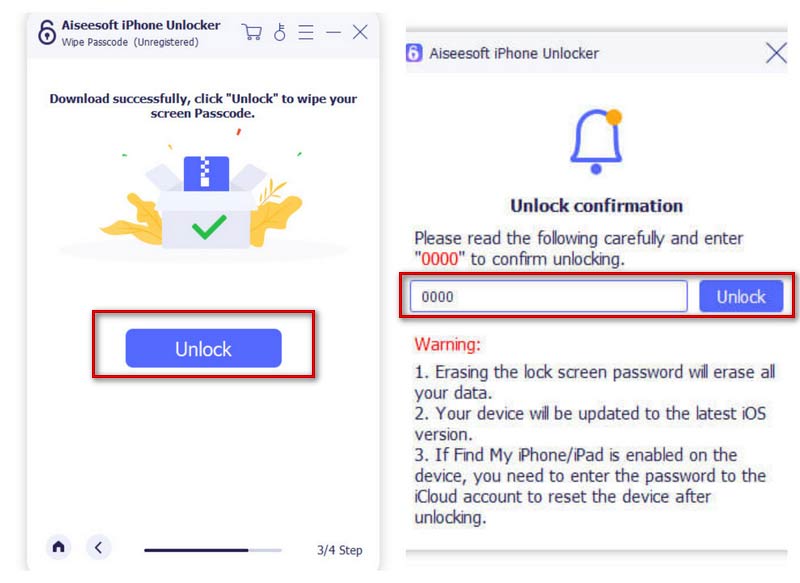
除了使用最好的解鎖器之外,您還可以使用其他幾種方法。 我們將列出 4 種更通用的方法,以確保您無需密碼即可解鎖 iPad。 您可以選擇通過 iTunes、iCloud 或恢復模式解鎖您的 iPad,為確保您可以順利應用這些方法,我們為這些工具中的每一個提供了詳細的分步說明。 讓我們看看最適合您的情況。
如果您之前沒有將 iPad 與 iTunes 同步,將使用此方法。 您可以使用 iPad的恢復模式 打開鎖定的設備,您的密碼將被刪除。 但與其他方法相比,這種方法的詳細步驟要復雜一些。 但你不必擔心。 我們將為您提供詳細說明。
這是幫助您的分步指南。
在您的計算機上啟用 iTunes,然後將其打開。 通過照明 USB 數據線將您的 iPad 連接到計算機。
如果您的設備有 首頁 按鈕,按住 首頁 和 睡眠/喚醒 同時按鈕直到 連接到iTunes 出現在屏幕上。
如果您的設備沒有 首頁 按鈕,按下 調高音量 按鈕和 音量減小 按鈕。 最後,按住 睡眠/喚醒 按鈕直到 連接到iTunes 出現在屏幕上。
轉到iTunes界面,點擊 恢復, 和你的 iPad將被恢復 作為新設備。
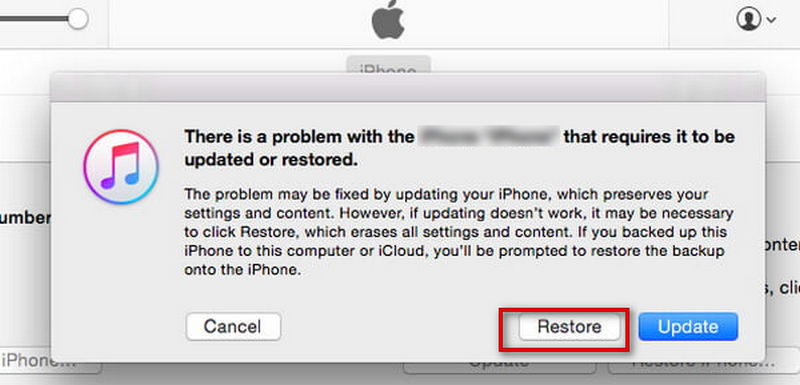
現在,您可以在沒有密碼的情況下打開您的 iPad,並設置一個新的使用。 但是這種方法也會抹掉你iPad上的文件,所以最好先將它們備份到另一台設備上。
如果您曾經將您的設備與 iTunes 同步過,這種方法將非常適合您; 否則,此方法對您毫無用處。 iTunes 會將您的 iPad 恢復為出廠設置,以便您可以將密碼刪除到原始狀態。
您可以按照以下步驟在沒有密碼的情況下解鎖您的 iPad。
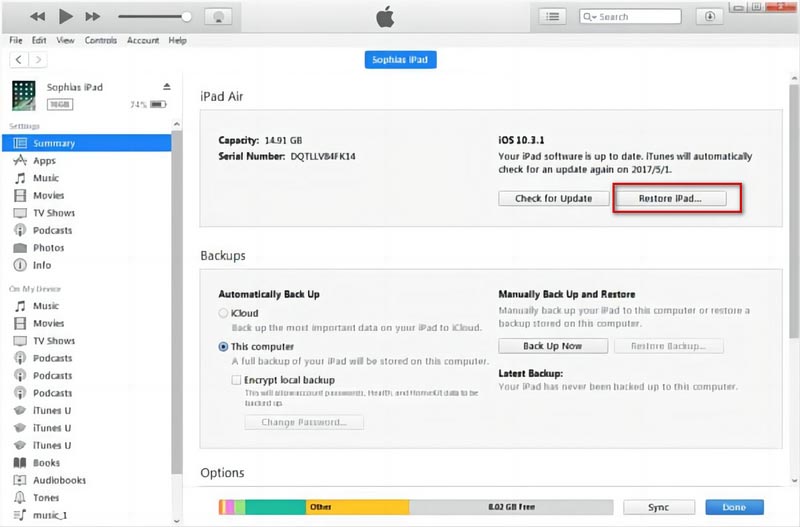
另外,您需要提前備份文件以防止數據丟失。
如果您想打開 iPad 但忘記了密碼,Apple 的“查找我的 iPad”功能是另一種選擇。 您可以通過在iCloud 的網站上操作來重置您的密碼。 這個方法很簡單。 下面是詳細的操作步驟。
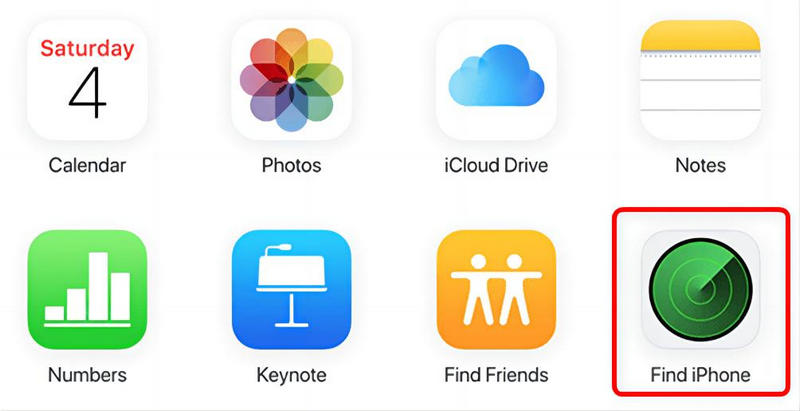
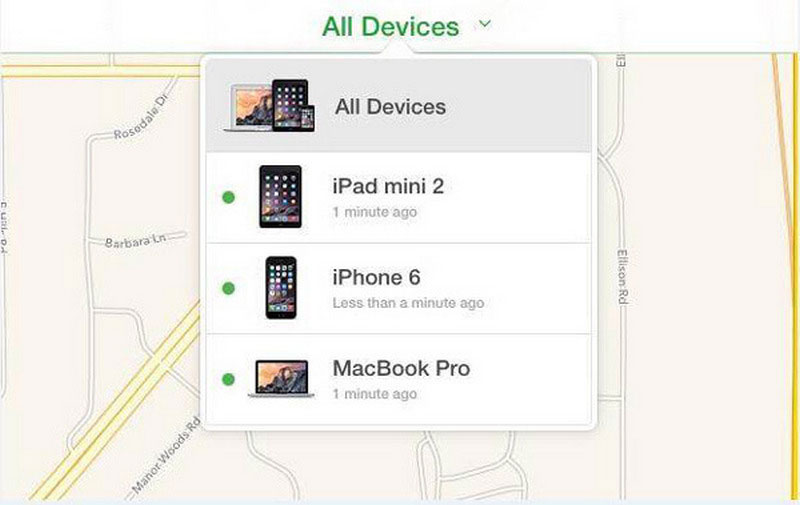
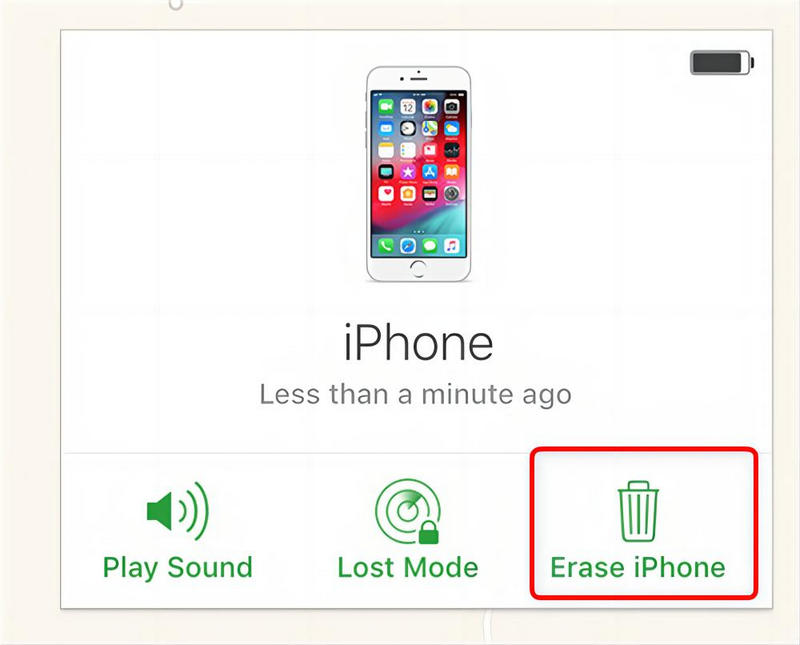
現在您無需密碼即可解鎖您的 iPad。
如果我打破了它的屏幕,我可以打開我的 iPad 嗎?
當然可以。 即使您的 iPad 屏幕無法正常工作,也有多種方式供您選擇。 您可以使用我們的工具或將您的 iPad 連接到其他設備來操作它。 您也可以通過 iTunes 或 iCloud 免密碼解鎖您的 iPad,但存在丟失數據和文件的風險,所以您最好 備份你的iPad 第一。
您可以嘗試解鎖 iPad 多少次?
您有六次機會嘗試輸入正確的密碼。 但是,如果您重複輸入錯誤密碼六次,您將被鎖定在您的設備之外。 現在,您可以選擇工具或應用程序來幫助您解鎖設備和重置密碼。
Apple 設備可以停用多長時間?
連續1次輸入錯誤密碼,iPad將被鎖定5分鐘; 七次將導致您的設備被鎖定 15 分鐘; 八次將導致 XNUMX 分鐘的鎖定; 十次將導致一小時的鎖定。 您犯的錯誤越多,您被鎖定的時間就越長。
結論
本文討論 如果忘記密碼如何解鎖 iPad. 提供了四種解決方案,包括最佳幫手。 到目前為止,您應該已經找到了最適合您的方法。 希望我們的內容對您有所幫助!

若要修復iPhone屏幕鎖定,擦除密碼功能可以為您提供很多幫助。 您還可以輕鬆清除Apple ID或“屏幕時間”密碼。
100% 安全。無廣告。
100% 安全。無廣告。